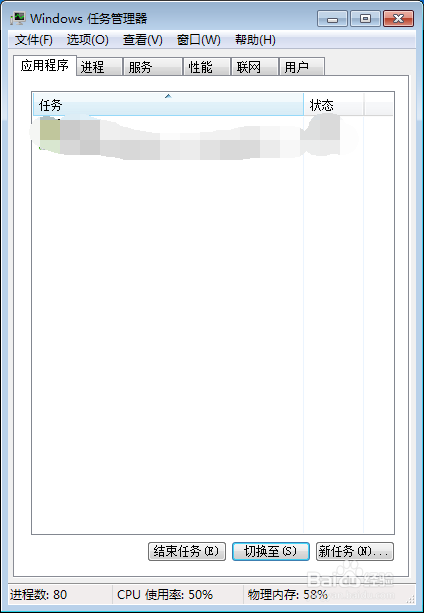今天小编就来教大家如何用六种方法来打开Windows任务管理器,除了任务栏以外,我们还可以用其他方式的方法来打开Windows任务管理器。这里以Windows 7为列,其他的系统也可以(包括Windows 8、Windows 8.1、Windows 10),由于XP只有大约4种才能打开任务管理器。
工具/原料
XP、Windows 7、Windows 8、Windows8.1、Windows 10
用任务栏打开任务管理器
1、鼠标右击下方的任务栏
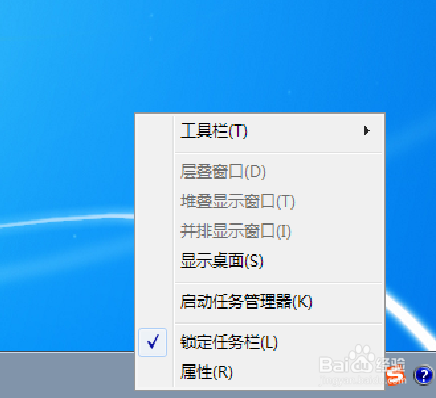
2、然后点击“启动任务管理器”
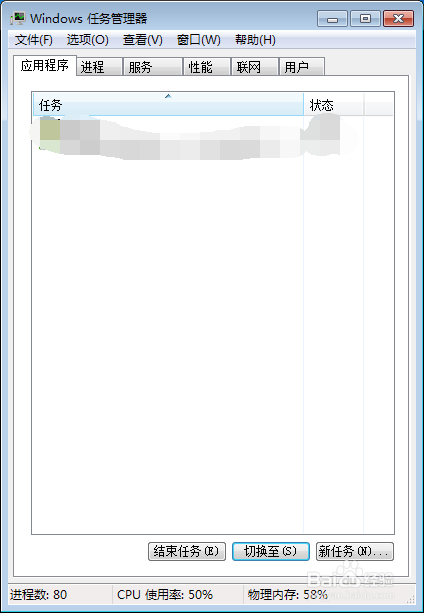
用快捷键打开任务管理器
1、按住键盘上的Ctrl+Alt+Delete键之后,再选择启动任务管理器。注意:如果XP用了这个键,会直接打开任务管理器。
2、然后选择“启动任务管理器”,即可打开任务管理器。

3、另一个快捷键也可以打开任务管理器,按住Esc+shift+Ctrl,就可以打开任务管理器了。
用快捷方式打开任务管理器
1、除了上面的方法以外,我们还可以用快捷方式来打开任务管理器
2、首先,先新建一个记事本,在记事本中输入:C:\Windows\system32\taskmgr.exe
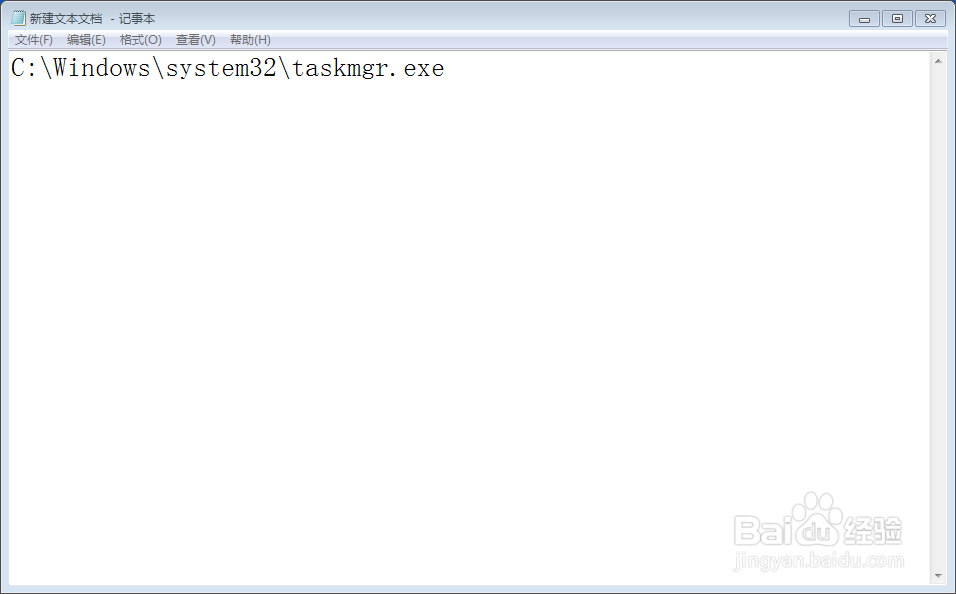
3、然后点击左上角的【文件】-【另存为】,将文件保存为【任务管理器.bat】。

4、双击或右键打开这个任务管理器即可。


其他方式打开任务管理器
1、除了上面的方式以外,我们还有其他的方法打开任务管理器。
2、首先,按Win陴鲰芹茯+R键打开运行窗口,或单击左下角的【开始】-【运行】,在窗口中输入C:\Windows\system32\taskmgr.exe,按回车键,就可以打开任务管理器了,其实也可以输入taskmgr.exe也可以打开任务管理器,或者把.exe去掉也是能打开任务管理器的。
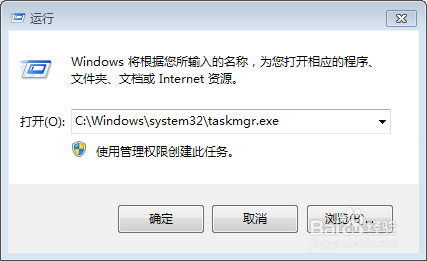
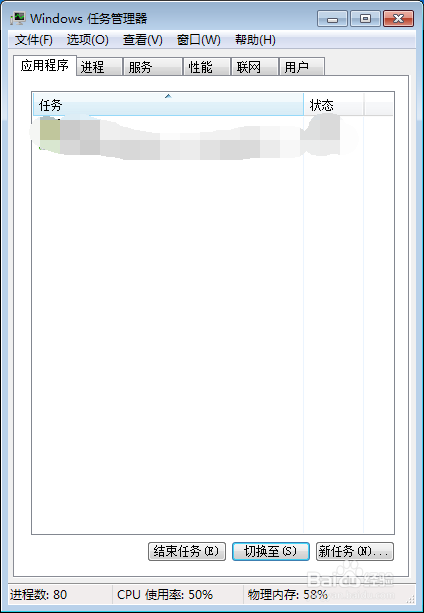
3、还有一种方法,先打开一个文件夹,点击左上角的文件夹,如下图,再输入:C:\Windows\system32\taskmgr.exe就可以打开任务管理器了